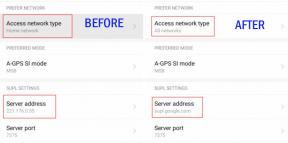Oplossing: CS2-verbindingsprobleem of geen verbinding met het netwerk
Gemengde Berichten / / April 28, 2023
Valve Corporation heeft eindelijk aangekondigd Tegenaanval 2 (CS2) als een next-gen FPS-titel met tactische actie van de vorige generatie CS: GO (Counter-Strike Global Offensive). Hoewel CS: GO op dit moment nog steeds een van de populaire videogames is, lijkt het erop dat er na de release van CS2 met eerste bètatests al zoveel spelers in duiken. Omdat Counter-Strike 2 zoveel hype heeft veroorzaakt, is de kans groot dat jij ook een van de slachtoffers bent die de CS2 tegenkomt Verbindingsprobleem of het probleem Geen verbinding maken met het netwerk.
Degenen die zich hebben aangesloten bij de beperkte bètatestfase hebben de pech dat ze meerdere problemen en bugs krijgen vanwege het gebrek aan stabiliteit. Met het toenemende aantal spelers op de server, wordt de overbelasting van de server ondraaglijk en ondervinden spelers verbindingsproblemen met het netwerk. Het kan enige tijd duren om betere prestaties en schaalbaarheid van de server te krijgen. Maar als u op dit moment ook serverconnectiviteitsfouten ervaart, kunt u deze handleiding volgen.
Lees ook
Oplossing: probleem met Counter Strike 2 (CS2) wordt niet geïnitialiseerd

Pagina-inhoud
-
Oplossing: CS2-verbindingsprobleem of geen verbinding met het netwerk
- 1. Start de CS2-game opnieuw op
- 2. Controleer uw netwerkverbinding
- 3. Schakel de Wi-Fi-router uit en weer in
- 4. Controleer op CS2-updates
- 5. Controleer en repareer spelbestanden
- 6. Wis de gamecachegegevens
- 7. Schakel Windows Firewall uit
- 8. Gebruik geen VPN- of proxyservers
- 9. Schakel antivirusbescherming uit
- 10. Wijzig de DNS-server
Oplossing: CS2-verbindingsprobleem of geen verbinding met het netwerk
Het is niet nodig te vermelden dat een nieuw uitgebrachte videogame of de vroege bètatests van de aankomende videogame mogelijk meerdere bugs bevat die we niet kunnen ontkennen. Met de release van elke dag die voorbijgaat en elke patch-update, kan het probleem met het laden van de server of de verbinding minder worden. Volgens rapporten, wanneer Counter-Strike 2-spelers proberen toegang te krijgen tot de servers of wedstrijden, kunnen ze meestal niet deelnemen aan servers vanwege dezelfde fouten.
Gelukkig zijn er hieronder een aantal methoden voor probleemoplossing die van pas zouden moeten komen. Het wordt aanbevolen om alle methoden één voor één te volgen totdat het probleem is opgelost. Laten we er nu, zonder verder oponthoud, op ingaan.
1. Start de CS2-game opnieuw op
Voordat we naar andere tijdelijke oplossingen gaan, is het altijd aan te raden om de Counter-Strike 2-game op de pc opnieuw op te starten om eventuele tijdelijke storingen of problemen met cachegegevens op te frissen. Het opnieuw opstarten van de game zal echter niet iedereen helpen, maar je zou het een keer moeten proberen.
Advertenties
2. Controleer uw netwerkverbinding
U moet uw internetverbinding goed controleren om er zeker van te zijn dat er geen probleem is met de stabiliteit of snelheid van het netwerk. Een trage internetsnelheid of een onstabiel netwerk kan uiteindelijk verschillende problemen veroorzaken. Als u een bekabelde (ethernet) verbinding gebruikt, probeer dan een draadloze (Wi-Fi) verbinding of vice versa om het probleem te controleren. U kunt ook proberen een ander netwerk te gebruiken om het te controleren.
3. Schakel de Wi-Fi-router uit en weer in
Soms is het niet handig om alleen de game of het apparaat opnieuw op te starten of de internetverbinding te wijzigen, omdat er mogelijk een probleem is met de wifi-router. In dat scenario kan het uitvoeren van de stroomcyclus op uw wifi-router ook de problemen met de internetverbinding volledig oplossen. Om dat te doen:
- Schakel eerst de router uit > Zodra de LED-indicatoren zijn gestopt, koppelt u de voedingskabel los van de router.
- Wacht nu ongeveer 30 seconden en sluit vervolgens de voedingskabel weer aan op de router.
- Schakel de router in en controleer op de serverconnectiviteitsfout van The Cycle Frontier.
4. Controleer op CS2-updates
Als je de Counter-Strike 2-game al een tijdje niet hebt bijgewerkt, volg dan de onderstaande stappen om te controleren op updates en de nieuwste patch te installeren (indien beschikbaar). Om dit te doen:
- Open de Stoom klant > Ga naar Bibliotheek.
- Klik op Tegenaanval 2 uit het linkerdeelvenster.
- Het zoekt automatisch naar de beschikbare update.
- Als dat het geval is, klik dan op Update.
- Wacht tot de update is voltooid en start de pc opnieuw op om de wijzigingen toe te passen.
5. Controleer en repareer spelbestanden
Als er in dat geval een probleem is met de spelbestanden en deze op de een of andere manier beschadigd raken of ontbreken, zorg er dan voor dat u deze methode uitvoert om eenvoudig te controleren op het probleem.
- Launch Stoom > Klik op Bibliotheek.
- Klik met de rechtermuisknop op Tegenaanval 2 uit de lijst met geïnstalleerde games.
- Klik nu op Eigenschappen > Ga naar Lokale bestanden.
- Klik op Controleer de integriteit van gamebestanden.
- U moet wachten op het proces totdat het is voltooid.
- Als u klaar bent, start u gewoon uw computer opnieuw op.
6. Wis de gamecachegegevens
Gewoonlijk slaan alle videogames cachegegevens tijdelijk op de pc op in de installatiemap van de game om de game soepel te laten verlopen. Maar soms kunnen de beschadigde of verouderde gamecachegegevens verschillende problemen veroorzaken. Probeer de gamecachegegevens op de pc te wissen door de onderstaande stappen te volgen.
- Ga naar de door CS2 geïnstalleerde gamedirectory die zich op de C:/-schijf zou moeten bevinden.
- Open de game-installatiemap > Verwijderen de cache-map.
- Als je klaar bent, start je het spel opnieuw op om wijzigingen toe te passen.
7. Schakel Windows Firewall uit
De kans is groot genoeg dat misschien uw standaard Windows Defender Firewall-bescherming verhindert dat de lopende verbindingen of gamebestanden correct werken. Zorg er dus voor dat u de real-time bescherming en firewallbescherming tijdelijk uitschakelt of uitschakelt. Probeer dan het spel uit te voeren om te controleren of het CS2-verbindingsprobleem of het niet verbinden met het netwerkprobleem is opgelost. Om dit te doen:
- Klik op de Start menu > Typ firewall.
- Selecteer Windows Defender-firewall uit het zoekresultaat.
- Klik nu op Schakel Windows Defender Firewall in of uit uit het linkerdeelvenster.
- Selecteer de Schakel Windows Defender Firewall uit (niet aanbevolen) optie voor zowel de Privé- en openbare netwerkinstellingen.
- Eenmaal geselecteerd, klikt u op OK om wijzigingen op te slaan.
- Start ten slotte uw computer opnieuw op.
8. Gebruik geen VPN- of proxyservers
Probeer geen VPN- of proxyservers aan uw kant te gebruiken tijdens het starten van de Counter-Strike 2-game om serverconnectiviteitsproblemen met de specifieke game te voorkomen. Het gebruik van een VPN-service kan in sommige gevallen helpen om toegang te krijgen tot gameservers, maar dat zal uiteindelijk leiden tot serververbrekingen, time-out van serververzoeken, fouten in de wachtrij, enzovoort vanwege een hogere latentie.
9. Schakel antivirusbescherming uit
Een ander ding dat u kunt doen, is de Windows-beveiliging op uw pc uitschakelen door de onderstaande stappen te volgen. Antivirusbescherming kan u ook veel problemen bezorgen als het gaat om ongeautoriseerde toegang of het uitvoeren van gamebestanden.
- druk de Win+ik sleutels te openen Windows-instellingen.
- Klik nu op Bijwerken en beveiliging > Klik op Windows-beveiliging uit het linkerdeelvenster.
- Klik op de Open Windows-beveiliging knop.
- Ga naar Bescherming tegen virussen en bedreigingen > Klik op Instellingen beheren.
- Zojuist Uitschakelen de Realtime bescherming keuze.
- Klik op als daarom wordt gevraagd Ja om verder te gaan.
Als u andere antivirussoftware van derden gebruikt, schakelt u alstublieft de realtime bescherming uit om het probleem opnieuw te controleren.
10. Wijzig de DNS-server
Advertentie
Last but not least kunt u handmatig proberen de DNS-server te wijzigen in Google DNS, zodat u gemakkelijk problemen met de serverconnectiviteit kunt oplossen. Soms wordt uw privé-DNS-server van de ISP geblokkeerd of werkt deze niet goed met gameservers over de hele wereld. U kunt dus de onderstaande stappen volgen om het Google DNS-serveradres te gebruiken voor een betere bereikbaarheid en snellere verbindingssnelheden. Sommige spelers vonden deze handleiding nuttig om het CS2-verbindingsprobleem of het probleem met geen verbinding met het netwerk op te lossen.
Houd er rekening mee dat: U moet uw bestaande DNS-serveradres van het scherm noteren als back-up. Als er iets misgaat, kunt u dit wijzigen in het vorige DNS-adres en de wijzigingen opslaan.
- Open de Start menu > Ga naar Controlepaneel.
- Klik op Netwerk en internet > Selecteer Netwerkcentrum.
- Selecteer Verander adapterinstellingen > Klik met de rechtermuisknop op de actieve netwerkverbinding.
- Klik op Eigenschappen > Selecteer Internetprotocol versie 4 (TCIP/IPv4) in de lijst.
- Klik op Eigenschappen > Selecteer Gebruik de volgende DNS-serveradressen.
- Binnenkomen 8.8.8.8 voor de Geprefereerde DNS-serveradressen.
- Voer vervolgens in 8.8.4.4 voor de Alternatieve DNS-serveradressen.
- Als u klaar bent, klikt u op OK om de wijzigingen op te slaan en de pc opnieuw op te starten.
Dat is het, jongens. We gaan ervan uit dat deze gids nuttig voor u was. Voor aanvullende vragen kunt u hieronder reageren.